Большинство программ, созданных для Windows Vista и более ранних версий операционной системы, работают и с Windows 7. Но некоторые старые программы в новой операционной системе могут функционировать с ошибками, а то и не запускаться вовсе. Для решения подобных проблем операционная система Windows 7 имеет встроенное средство устранения проблем совместимости, позволяющее путем настройки ряда параметров (вручную или автоматически) устранить неполадку.
- Щелкните правой кнопкой мыши на ярлыке или исполняемом файле программы, которая имеет проблему совместимости с Windows 7. Откроется контекстное меню.
- Выберите команду меню Исправление неполадок совместимости (Troubleshoot compatible), щелкнув на ней мышью. В результате откроется диалоговое окно, предназначенное для выбора режима диагностики. Сначала следует использовать рекомендованные параметры, в этом случае внесенных изменений, как правило, достаточно для правильного запуска большинства проблемных приложений. Если же результат вас не удовлетворил, то нужно переходить к полуавтоматическому способу диагностики.
- Щелкните мышью на пункте Диагностика программы (Troubleshoot program). В изменившемся содержании диалогового окна следует отметить флажками утверждения, которые относятся к проблеме вашего приложения.
- Установите флажки напротив подходящих пунктов или установите флажок Я не вижу моей проблемы в списке (I don’t see my problem listed).
- Нажмите кнопку Далее (Next). Содержимое диалогового окна снова изменится и теперь следует выбрать операционную систему, в которой приложение нормально функционировало ранее.
- Выберите операционную систему, в которой программа функционировала нормально, или же щелкните мышью на пункте Неизвестно (I don’t know), если версия Windows неизвестна.
- Нажмите кнопку Далее (Next). Теперь следует отметить флажками утверждения, которые детально отражают проблему функционирования вашего приложения.
- Установите флажки напротив подходящих пунктов или установите флажок Я не вижу моей проблемы в списке (I don’t see my problem listed), если программа не запускается вовсе.
- Нажмите кнопку Далее (Next). В открывшемся диалоговом окне указаны изменения в настройках программы и предлагается запустить программу для проверки.
- Нажмите кнопку Запуск программы (Start the program).
- После закрытия программы нажмите кнопку Далее (Next).
Теперь следует выбрать один из вариантов, в зависимости от того, устранена ли проблема. Если программа запустилась и функционировала нормально, следует сохранить измененные параметры. В противном случае попробуйте использовать другие параметры или, если никакие «магические пассы» не спасают положение, отправьте отчет в корпорацию Microsoft и активируйте автоматический поиск решения в Интернете, аналогично ому, когда вы ищете место где искусственные новогодние елки купить.
Установка параметров запуска вручную
Можно и самостоятельно изменять параметры запуска программы, имеющей проблемы совместимости. Для этого следует щелкнуть на ярлыке или исполняемом файле правой кнопкой мыши и выбрать команду Свойства (Properties) из контекстного меню. После этого откроется диалоговое окно, в котором нужно перейти на вкладку Совместимость (Compatibility). В группе Режим совместимости (Compatibility mode) нужно установить флажок Запустить программу в режиме совместимости с (Run this program in compatibility mode for) и выбрать версию операционной системы Windows, в которой ранее программа функционировала нормально, из раскрывающегося списка ниже. Как правило, для большинства «несовместимых» программ вполне достаточно версии Windows XP с пакетом обновления Service Pack 2.
В группе настроек Параметры (Settings) определяются дополнительные параметры запуска приложения. Флажки Использовать 256 цветов (Run in 256 colors), ограничивающий цветопередачу, и Использовать разрешение экрана 640×480 (Run in 640×480 screen resolution), пригодятся для запуска совсем устаревших приложений. Установка флажка Отключить визуальное оформление (Disable visual themes) отключает темы оформления и может помочь, если существуют проблемы с визуальным оформлением, с отображением кнопок или меню. Установленный флажок Отключить композицию рабочего стола (Disable desktop composition) отключает прозрачность и другие дополнительные возможности экрана и чаще всего позволяет избежать проблемы совместимости.
Флажок Отключить масштабирование изображения при высоком разрешении экрана (Disable display scaling on high DPI settings) отключает автоматическое изменение размера программы при использовании крупных шрифтов. Для правильной работы некоторых программ могут потребоваться права администратора. В этом случае установите флажок Выполнять эту программу от имени администратора (Run this program as an administrator) в группе настроек Уровень прав (Privilege Level). Нажмите кнопку Изменить параметры для всех пользователей (Change settings for all users), чтобы назначить изменения в параметрах запуска программы для всех пользователей данного компьютера.
Источник: pivot-table.ru
Режим совместимости Windows 7 и Windows 8.1

В этом материале подробно расскажу о том, как запустить программу или игру в режиме совместимости с предыдущей версией ОС в Windows 7 и Windows 8.1, что такое режим совместимости и в каких случаях его использование с большой вероятностью может вам решить те или иные проблемы.
Начну с последнего пункта и приведу пример, с которым мне приходилось сталкиваться очень часто — после установки Windows 8 на компьютер не удавалась установка драйверов и программ, появлялось сообщение о том, что текущая версия операционной системы не поддерживается или у этой программы есть проблемы совместимости. Самое простое и обычно работающее решение — запустить установку в режиме совместимости с Windows 7, в этом случае почти всегда все проходит успешно, ведь эти две версии ОС почти одинаковы, просто встроенный в установщик алгоритм проверки «не знает» о существовании восьмерки, так как был выпущен ранее, вот и сообщает о несовместимости.
Иначе говоря, режим совместимости Windows позволяет запускать программы, имеющие проблемы запуска в той версии операционной системы, которая установлена на данный момент, таким образом, чтобы они «считали», что запускаются в одной из предыдущих версий.

Внимание: не следует использовать режим совместимости с антивирусами, программами для проверки и исправления системных файлов, дисковыми утилитами, поскольку это может привести к нежелательным последствиям. Также рекомендую посмотреть, а нет ли на официальном сайте разработчика нужной вам программы в совместимой версии.
Как запустить программу в режиме совместимости
Прежде всего покажу, как запустить программу в режиме совместимости в Windows 7 и 8 (или 8.1) вручную. Делается это очень просто:
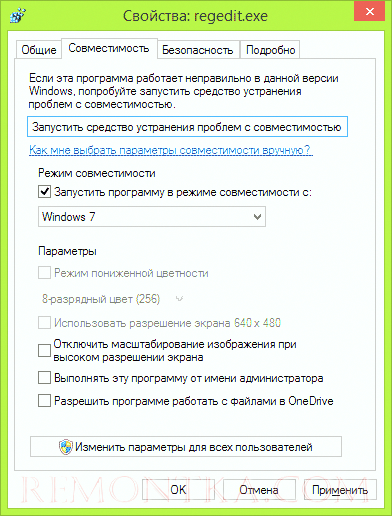
- Кликните правой кнопкой мыши по исполняемому файлу программы (exe, msi и т.д.), выберите в контекстном меню пункт «Свойства».
- Откройте вкладку «Совместимость», отметьте пункт «Запустить программу в режиме совместимости», а в списке выберите версию Windows, совместимость с которой требуется обеспечить.
- Также вы можете установить запуск программы от имени Администратора, ограничить разрешение и количество используемых цветов (может быть нужным для старых 16-разрядных программ).
- Нажмите кнопку «Ок», чтобы применить режим совместимости для текущего пользователя или «Изменить параметры для всех пользователей», чтобы они были применены для всех пользователей компьютера.
После этого можно снова попробовать запустить программу, в этот раз она будет запущена в режиме совместимости с выбранной вами версией Windows.
В зависимости от того, в какой версии вы проделываете описанные выше действия, список доступных систем будет отличаться. Кроме этого, некоторые из пунктов могут быть недоступны (в частности, если вы хотите запустить 64-битную программу в режиме совместимости).
Автоматическое применение параметров совместимости к программе
В Windows имеется встроенный помощник по совместимости программ, который способен попробовать определить, в каком именно режиме требуется выполнить программу, чтобы она заработала нужным образом.

Для его использования, кликните правой кнопкой мыши по исполняемому файлу и выберите пункт меню «Исправление проблем с совместимостью».

Появится окно «Исправление проблем», а после этого два варианта выбора:
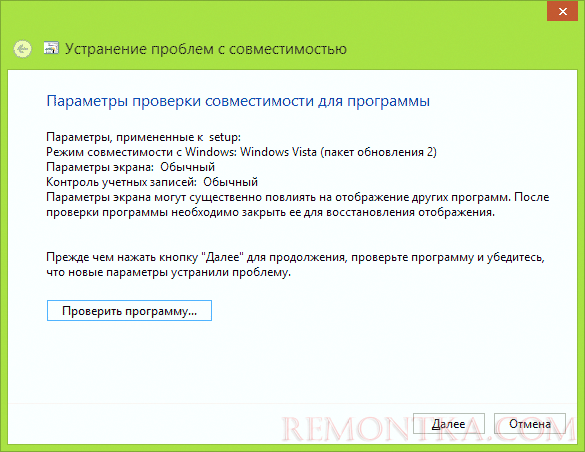
- Использовать рекомендованные параметры (запуск с рекомендуемыми параметрами совместимости). При выборе данного пункта вы увидите окно с параметрами, которые будут применены (они определяются автоматически). Нажмите кнопку «Проверить программу» для ее запуска. В случае удачи, после того как вы закроете программу, вам будет предложено сохранить сделанные настройки режима совместимости.
- Диагностика программы — для выбора параметров совместимости в зависимости от проблем, возникающих с программой (вы сами сможете указать, какие есть проблемы).
Во многих случаях, автоматический выбор и запуск программы в режиме совместимости с помощью помощника оказывается вполне работоспособным.
Установка режима совместимости программы в редакторе реестра
И, наконец, существует способ включить режим совместимости для той или иной программы, используя редактор реестра. Не думаю, что это действительно кому-то пригодится (во всяком случае, из моих читателей), но возможность присутствует.
Итак, вот необходимый порядок действий:
- Нажмите клавиши Win+R на клавиатуре, введите regedit и нажмите Enter.
- В открывшемся редакторе реестра откройте ветвь HKEY_CURRENT_USER Software Microsoft Windows NT CurrentVersion AppCompatFlags Layers
- Кликните правой кнопкой мыши в свободном месте справа, выберите «Создать» — «Строковый параметр».
- Введите полный путь к программе в качестве имени параметра.
- Кликните по нему правой кнопкой мыши и нажмите «Изменить».
- В поле «Значение» введите только одно из значений совместимости (будут перечислены ниже). Добавив через пробел значение RUNASADMIN вы также включите запуск программы от имени администратора.
- Проделайте то же самое для этой программы в HKEY_LOCAL_MACHINE Software Microsoft Windows NT CurrentVersion AppCompatFlags Layers

Пример использования вы можете видеть на скриншоте выше — программа setup.exe будет запущена от Администратора в режиме совместимости с Vista SP2. Доступные значения для Windows 7 (слева — версия Windows в режиме совместимости с которой будет запущена программа, справа — значение данных для редактора реестра):
- Windows 95 — WIN95
- Windows 98 и ME — WIN98
- Windows NT 4.0 — NT4SP5
- Windows 2000 — WIN2000
- Windows XP SP2 — WINXPSP2
- Windows XP SP3 — WINXPSP3
- Windows Vista — VISTARTM (VISTASP1 и VISTASP2 — для соответствующих Service Pack)
- Windows 7 — WIN7RTM
После внесенных изменений, закройте редактор реестра и перезагрузите компьютер (желательно). В следующий раз запуск программы произойдет с выбранными параметрами.
Возможно, запуск программ в режиме совместимости поможет вам исправить возникшие ошибки. Во всяком случае, большинство из тех, что были созданы для Windows Vista и Windows 7 должны работать в Windows 8 и 8.1, а программы, написанные для XP с большой вероятностью, удастся запустить в семерке (ну или использовать XP Mode).
Источник: remontka.com
Использование режима совместимости программ в Windows 7

Это может быть довольно неприятно, когда вы пытаетесь установить драйвер или другое программное обеспечение в Windows 7, просто чтобы узнать, что он не совместим с новой ОС. Сегодня мы рассмотрим использование помощника по совместимости программ и устранение проблем совместимости, чтобы программы успешно устанавливались.
Помощник по совместимости программ
Совместимость программ — это режим, который позволяет запускать программы, написанные для более ранних версий Windows. Помощник по совместимости программ обнаруживает проблемы совместимости и позволяет переустанавливать с использованием рекомендуемых настроек. Например, мы получили эту ошибку при попытке установить драйвер устройства музыкального интерфейса для домашней записи.
После того, как мы закрыли ошибку, появился Помощник по совместимости программ, который сообщил, что программа не установлена правильно. Чтобы попытаться установить его снова, выберите Переустановить, используя рекомендуемые настройки .

Помощник по совместимости прошел и исправил проблему, и мы смогли установить драйвер. Проблема заключалась в том, что драйвер был разработан для Vista, и помощник автоматически выбирал правильный режим совместимости для его установки.

Иногда вы можете получить экран, похожий на этот пример, где Virtual PC 2007 не совместим с Windows 7, и вы можете проверить решения в Интернете.

После проверки решений в Интернете мы видим, что существует обновление, которое может решить эту проблему.

Что указывает нам на сайт Microsoft для загрузки Virtual PC 2007 SP1.

Примечание. Иногда программа устанавливается правильно, и Помощник по совместимости программ считает, что это не так. Есть также случаи, когда вы отменяете установку на полпути, и она появляется. Если вы являетесь администратором и устали видеть его всплывающим, потому что знаете, что делаете, ознакомьтесь с нашей статьей о том, как отключить помощника по совместимости программ в Windows 7 и Vista .

Устранение неполадок совместимости программ
Могут быть случаи, когда Помощник по совместимости программ не может найти решение, или программа устанавливается нормально, но не работает так, как должна. В этом случае вам необходимо устранить проблему. Щелкните правой кнопкой мыши значок программы в меню «Пуск» или во многих программах значок ярлыка и выберите « Устранение неполадок совместимости» .

Windows обнаружит любые проблемы с программой, и вы можете попробовать запустить ее с рекомендуемыми настройками или воспользоваться мастером устранения неполадок. Для этой части нашего примера мы выберем Попробовать рекомендуемые настройки .

Эта опция позволяет нам протестировать запуск программы, чтобы увидеть, исправят ли проблему новые параметры совместимости. Нажмите « Запустить программу», чтобы начать тестирование. После тестирования программы и определения, работают ли настройки или нет, нажмите Далее.

Если программа работает правильно, вы можете сохранить настройки, и она продолжит работать с этими настройками. Если это не сработало должным образом, вы можете попробовать использовать другие настройки или сообщить о проблеме в Microsoft и проверить онлайн-решение.

Если вы выбрали « Нет», попробуйте еще раз, используя другие настройки, и появится средство устранения неполадок, где вы сможете указать проблемы, с которыми вы столкнулись в программе.

В зависимости от того, что вы проверяете на экране выше, вам будут предложены другие варианты того, что работает неправильно. Где в этом примере показаны различные проблемы с отображением.

Новые настройки применяются к программе, и вы можете попробовать запустить ее снова.

Если ни один из параметров совместимости не работает для программы, вам будет предложено отправить сгенерированный отчет о проблеме в Microsoft.

Выберите вручную совместимость
Конечно, если вы не хотите иметь дело с средством устранения неполадок совместимости программ, вы можете войти и вручную выбрать режим совместимости. Щелкните правой кнопкой мыши значок программы и выберите «Свойства».

Затем перейдите на вкладку «Совместимость», затем установите флажок « Запустить эту программу для совместимости» и выберите версию Windows из раскрывающегося списка. Теперь он всегда будет запускать программу в режиме совместимости для выбранной вами версии Windows.

Вывод
Надеемся, что запуск программы в более ранней версии Windows поможет решить проблемы, с которыми вы столкнулись. Каждая программа отличается, поэтому шаги по устранению неполадок могут отличаться. Большинство программ, написанных для Vista, должны работать в Windows 7, но не все из них. Если у вас есть проблемы с программой, которая не работает должным образом в Windows 7 и вы прошли устранение неполадок в режиме совместимости, вам лучше всего поискать на веб-сайте разработчиков более новую версию или на их форумах.
Источник: gadgetshelp.com